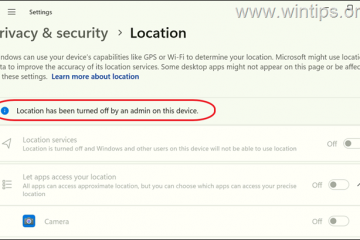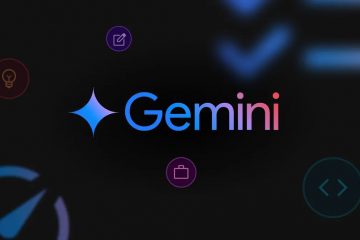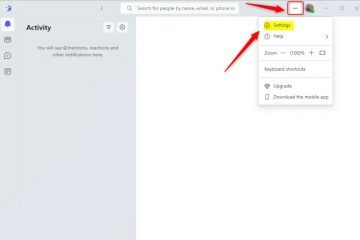Om du använder en iPhone är chansen stor att du har installerat många appar. Med tiden är det möjligt att vissa appar börjar agera, springa långsamt eller inte fungera som de borde, så du kanske undrar hur du återställer apparna på din iPhone. Eller kanske du vill börja färsk med en specifik app eller spel. Även om det inte finns något inbyggt sätt att återställa en app på iPhone utan att ta bort den, finns det några effektiva lösningar. Läs den här guiden för att ta reda på hur du återställer en app på en iPhone med olika tillvägagångssätt:
Kan du återställa en iPhone-app utan att ta bort den?
Låt oss vara tydliga från starten: nej, det finns ingen officiell sätt att återställa en app på iPhone utan att ta bort den. Det enda undantaget från denna regel är Safari, som har möjlighet att rensa historik-och webbplatsdata. You can learn more about this from my guide on clearing the cache on your iPhone.
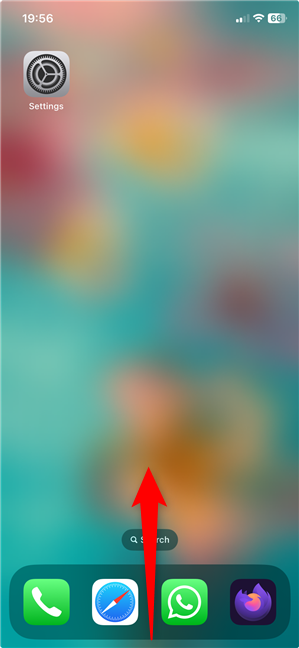
Whether to fix an issue or start over from scratch, you must remove Appen från din enhet och installera om den om du vill att din iPhone ska glömma data från en app helt. Men inte alla problem kräver en fullständig återställning.
Hur man återställer appar på iPhone genom att sluta och öppna dem igen
om en app är glitch, inte svarande eller frusen, kan en enkel kraft sluta lösa problemet utan att röra appens data. Först, svep upp från skärmens botten och håll fingret på skärmen efteråt (eller dubbeltryck hem-knappen på modeller som har en) för att se alla dina öppna appar.
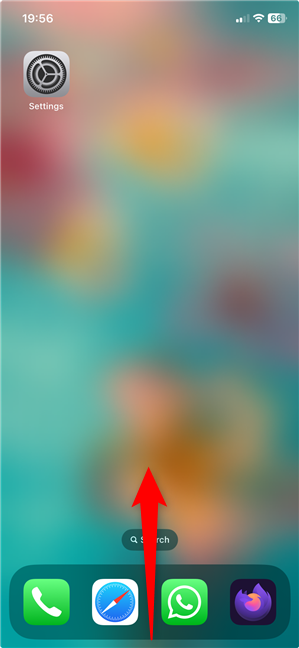
sveper upp från botten av skärmen och paus
nästa, sveper vänster och höger för att hitta problematet i appen, som visas nedan. Dra upp appen för att stänga den.


Hur man återställer en app på iPhone utan att ta bort den
reopen appen för att se om problemet har varit att röja. Om det kvarstår är det värt att försöka starta om din iPhone. För hjälp med det, kolla in min guide för att slå på eller stänga av en iPhone.
Instruktionerna i detta kapitel återställer inte appens data utan kan lösa buggar utan att ta bort något. Om appen fortfarande inte uppför sig ordentligt efter det är det dags att överväga mer permanenta lösningar.
Hur man återställer en app på iPhone genom att ta bort och installera om den
Om du vill veta hur du återställer appar på en iPhone och starta helt färskt, är den mest pålitliga metoden att ta bort och återinföra dem. Men om en app lagrar information i ditt iCloud-utrymme på Apples servrar, måste du ta bort dessa data också för att återställa den helt. Detta händer vanligtvis med spel snarare än andra appar. Med det sagt, låt oss gå igenom de nödvändiga stegen.
Steg 1. Ta bort appen du vill återställa
På din iPhone: s hemskärm, hitta appen du vill återställa. Tryck och håll sin ikon tills den kontextuella menyn visas och tryck sedan på Ta bort appen.
ta bort ta bort appen i den kontextuella menyn
i pop-up-fönstret, TAP. höjd=”648″src=”https://windows.atsit.in/sv/wp-content/uploads/sites/24/2025/07/hur-man-aterstaller-en-app-pa-iphone-3.png”> 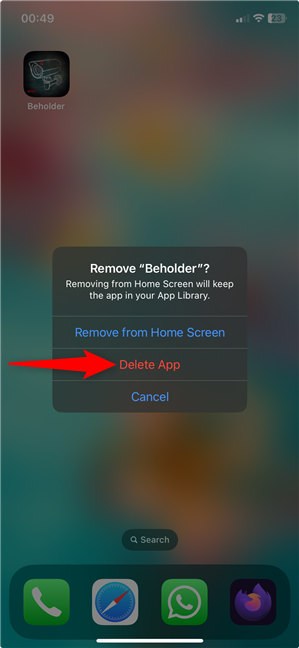
Choose to Delete App in the pop-up
Finally, press Delete to confirm your decision.
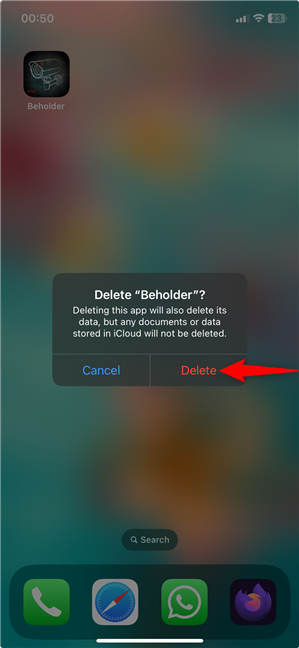
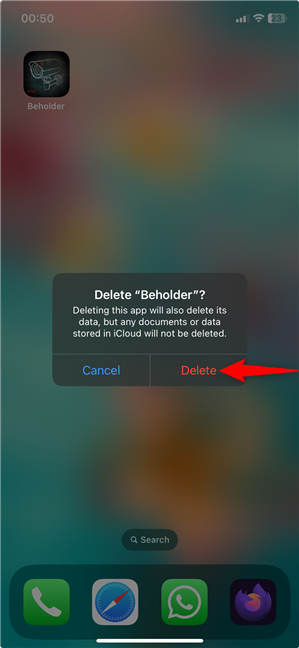
Bekräfta att du kan ta bort appen och de data som den lagrar på din iPhone
tips: var det att du känner till att det är för att ta upp den i iPhone
tips:
tips: var det att du känner till att det är för att ta upp den iPhone
För att lära dig alla, läs min handledning om att ta bort appar på en iPhone.
Steg 2. Ta bort appens data i iCloud
Innan du laddar ner appen från App Store och installerar den igen på din iPhone, kolla om det lagrar data i iCloud. Om det gjorde det, bör du också ta bort den informationen för att återställa appen helt på din iPhone.
Först, öppna inställningsappen och tryck på din Apple-kontoprofil överst.
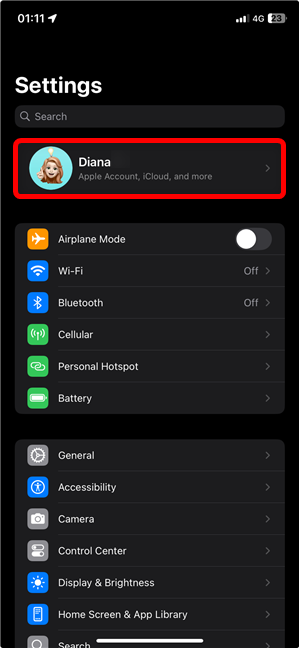
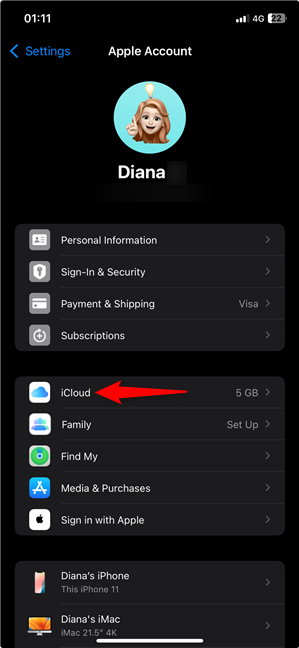
Tryck på icloud
Det tar dig till din iPhone: s iCloud-skärm. Tryck på den första posten, lagring.
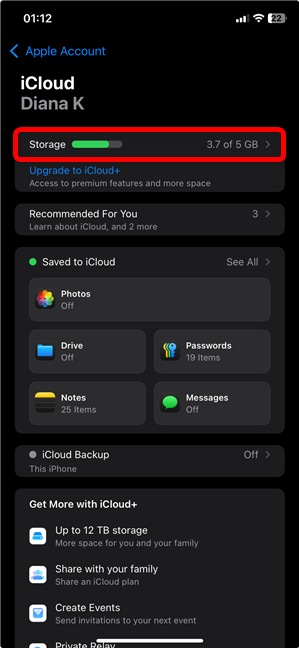
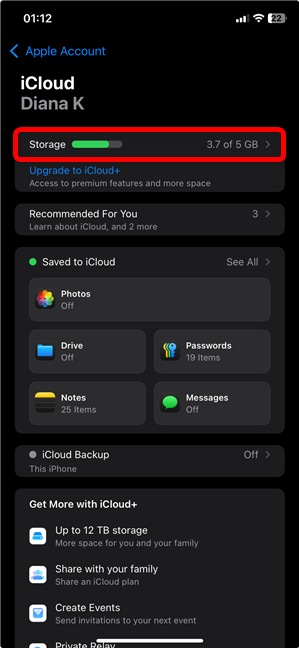
Åtkomstlagring på iCloud-skärmen
rulla ner och inspektera applistan på hanteringsskärmen. Om du inte hittar appen du vill återställa lagrar den inga data i iCloud, så känn dig fri att hoppa till det sista steget. Men om appen finns på listan betyder det att den har data som sparats i din iCloud, data som du måste ta bort för att återställa appen helt. I det här fallet trycker du på appens namn.
Tryck på appen du vill återställa på din iPhone
det enda intresset på nästa skärm är den dele-data från icloud. Tap it to remove any data your app stored in iCloud.
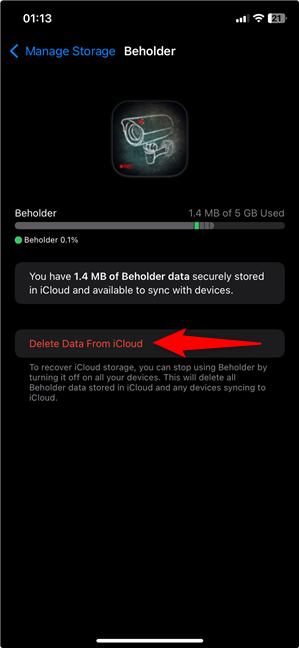
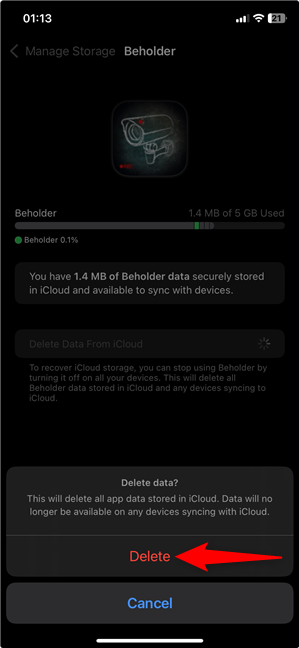
Tap Delete längst ner
Slutligen, tryck permanent delete för att bekräfta en gång till.
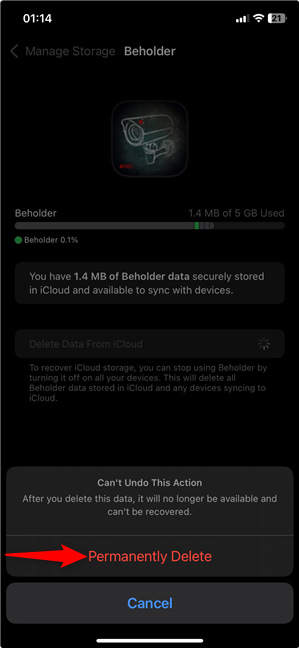
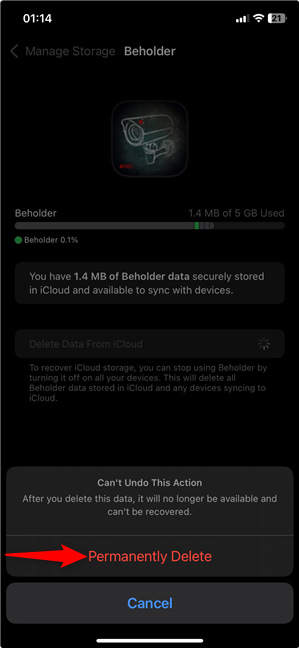
TAP Permanent Delete för att ta bort appens iCloud-data
ta bort innehållet Saved in icl May ta en sekund för att ta bort de depending, deal, depending, depending, depending, depending, och de deponera, depending, depending, depending, depending, depending, connect, and the connect, and the connect och the connect och the connect och the contain och the the connect mear och the contain och the contain main raderas. När den är klar tas appen bort från applistan på skärmen Hantera lagring.
Steg 3. Sätt tillbaka appen på din iPhone
Det sista steget för att slutföra återställningen av en app på din iPhone är att ladda ner den från App Store. Öppna App Store på din iPhone, sök efter appen (eller spelet) och installera den igen.
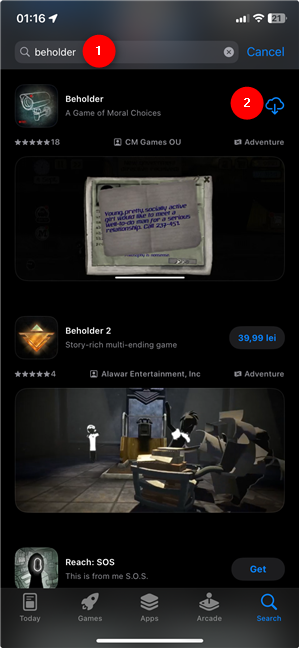
tips: Om problemet kvarstår kan du också försöka återställa din iPhone för att verkligen torka av skifferen ren.
Varför ville du återställa en app på din iPhone?
Återställ en app på din iPhone är inte en enkel process. Apple erbjuder inte ett enkelt återställningsalternativ i iOS, så det enda verkliga sättet att börja om är genom att ta bort appen, ta bort all sparad data och installera om den. Finns det en speciell anledning till att du behövde återställa en app på din iPhone? Kanske vill du starta om ett spel och ta bort dina sparade framsteg? Eller är det något annat? Låt mig veta vad som förde dig hit i kommentarerna nedan.